Configurarea routerului TP-Link TL-WR841N. Conexiune, configurare Internet și Wi-Fi
Buna! Acum vom conecta și configura routerul Wi-Fi Tp-link TL-WR841N. Dacă modelul dvs. este TL-WR841ND, atunci acest manual va funcționa și pentru dvs. Să aruncăm o privire asupra întregului proces de conectare a unui router, configurarea internetului, rețelelor Wi-Fi și setarea unei parole pentru o rețea Wi-Fi.
Toate acestea cu o fotografie și o descriere detaliată. Deci, nu ar trebui să aveți probleme cu configurarea routerului Tp-link TL-WR841N. Doar urmați instrucțiunile.

Câteva cuvinte despre Tp-link TL-WR841N (TL-WR841ND). Un model de router Wi-Fi foarte reușit, care este foarte popular. Într-adevăr, un model de succes, cu un raport preț / calitate excelent. Mi se pare că, pentru uz casnic, un utilizator nesolicitat nu poate găsi un router mai bun. Eu, în practică, am verificat funcționarea Tp-link TL-WR841N. Funcționează excelent de mai bine de cinci ani, distribuind Wi-Fi către un număr mare de dispozitive. Funcționează foarte stabil, nici măcar nu-mi amintesc că ar fi pierdut odată Internetul sau altceva. Puteți citi mai multe despre Tp-link TL-WR841N pe această pagină. Acolo veți găsi o mică recenzie și recenzia mea.
Dacă ați cumpărat deja acest router, atunci este timpul să treceți la configurare. Să facem totul în conformitate cu următoarea schemă:
- Conectarea unui router T-link TL-WR841N.
- Configurarea unei conexiuni la Internet (WAN).
- Configurarea unei rețele Wi-Fi pe TL-WR841N.
- Setarea unei parole pentru protejarea unei rețele Wi-Fi.
- Schimbați parola de administrator, care protejează setările routerului.
Conectarea Tp-link TL-WR841N
Conectați adaptorul de alimentare la router și conectați-l la o priză. Dacă indicatoarele de pe router nu se aprind, atunci porniți alimentarea cu butonul situat pe panoul din spate.
Dacă aveți de gând să configurați routerul prin cablu (care vine în kit) conectându-l la un computer sau laptop, atunci luați un cablu de rețea și conectați-l la computer cu routerul. Pe router, conectăm cablul la conectorul LAN (la unul din 4):

Conectăm celălalt capăt al cablului de rețea de pe computer la mufa plăcii de rețea:

Mai mult, la router, în conectorul WAN (este albastru) trebuie să conectați cablul furnizorului dvs. de internet sau de la modemul ADSL.

Conexiune și configurare prin rețea Wi-Fi
Dacă doriți să configurați routerul prin Wi-Fi, și nu atunci când vă conectați prin cablu, atunci este suficient să vă conectați la rețeaua Wi-Fi, care va apărea imediat după pornirea routerului Tp-link TL-WR841N. Rețeaua va avea un nume standard (ceva de genul acesta: „TP-LINK_084313”) și nu va fi protejată.
Puteți chiar să vă conectați la această rețea de pe o tabletă sau telefon și să configurați un router fără computer.
Probabil că ați găsit un disc inclus cu TL-WR841N. Există un utilitar pentru configurarea routerului. Deci, vom configura fără disc, prin interfața web a routerului. Discul nu ne va fi util în acest manual. Dacă doriți să configurați prin utilitarul de pe disc, atunci îl puteți face conform acestei instrucțiuni.
Internetul trebuie să fie conectat la router. Iar computerul, tableta, laptopul etc. trebuie să fie conectat la Tp-link prin cablu sau prin Wi-Fi. Routerul trebuie să fie pornit. Dacă totul este gata, puteți continua configurarea.
Configurarea routerului Tp-link TL-WR841N
Trebuie să mergem la setările routerului TL-WR841N. Pentru a face acest lucru, pe computerul la care este conectat, deschideți orice browser, iar în bara de adrese mergeți la 192.168.1.1 sau 192.168.0.1 . Ar trebui să vi se solicite un nume de utilizator și o parolă. Introduceți admin și admin (parola și numele de utilizator implicite). Apropo, aceste informații sunt indicate în partea de jos a routerului pe un autocolant. Iată o instrucțiune detaliată despre cum să introduceți setările pe Tp-link, pentru orice eventualitate.
Setările routerului se vor deschide.
Dacă doriți, puteți actualiza firmware-ul de pe TL-WR841N. Puteți face acest lucru după configurare. Sau nu actualizați deloc.
Este posibil ca setările de la 192.168.1.1 să nu se deschidă sau parola de administrator să nu funcționeze și să nu puteți introduce setările. În acest caz, trebuie să resetați setările de pe routerul Tp-link TL-WR841N. Există un buton RESET în partea din spate a routerului, apăsați-l cu ceva ascuțit și țineți-l apăsat timp de 10 secunde. Routerul trebuie să fie pornit. Indicatoarele de pe panoul frontal ar trebui să se aprindă și routerul să repornească. Resetarea setărilor se poate face în același mod dacă ați încercat deja să configurați ceva, dar nimic nu a funcționat. Resetăm setările la valorile implicite din fabrică și încercăm să configurăm din nou routerul.
Configurare internet (WAN)
Cel mai important lucru este să configurați routerul pentru a funcționa cu ISP-ul dvs. Dacă acest lucru nu este făcut sau dacă este făcut incorect, atunci Internetul prin router nu va funcționa. Va apărea o rețea Wi-Fi, dar fără acces la internet.
În setări accesați fila Rețea - WAN . În lista derulantă tip conexiune WAN , trebuie să selectăm tipul de conexiune pe care îl utilizează furnizorul dvs. de internet. Acesta poate fi: IP dinamic, IP static, PPPoE, L2TP sau PPTP. De exemplu, am IP dinamic, așa că l-am ales. Pentru a salva setările, faceți clic pe butonul Salvare .
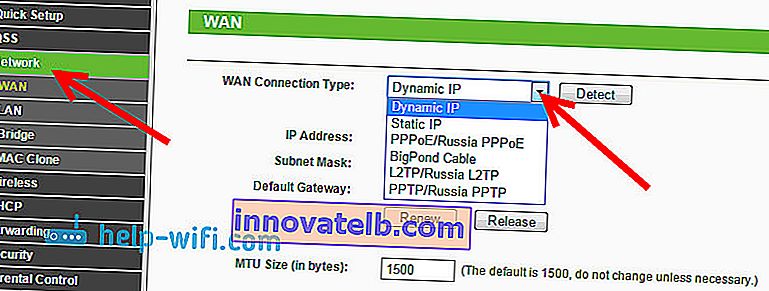
Dacă, la fel ca mine, aveți un IP dinamic, atunci nu trebuie să setați niciun parametru. Selectați, salvați și routerul începe să distribuie Internetul.
Configurarea PPPoE, L2TP și PPTP
Dacă furnizorul dvs. folosește una dintre metodele de conectare de mai sus, atunci selectați-o pe cea de care aveți nevoie și setați parametrii necesari pe care furnizorul trebuie să vi-i dea: nume de utilizator, parolă, adresă IP. Depinde deja de tipul de conexiune pe care l-ați ales și de furnizor.
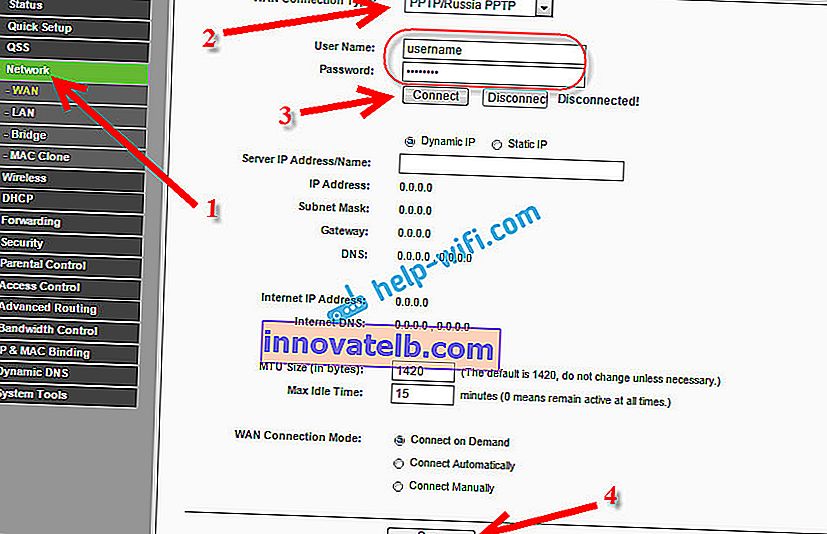
Principalul lucru care trebuie realizat din setările de pe această pagină este de a face internetul să funcționeze prin router. Dacă Internetul funcționează, faceți clic pe butonul Salvare și continuați. Dacă nu este posibilă configurarea, atunci sunați la furnizorul dvs. de internet și verificați cu el toate datele necesare pentru configurarea routerului.
Dacă computerul dvs. are o conexiune de internet de mare viteză configurată, atunci nu mai avem nevoie de ea. Nu trebuie să îl rulați. Ruterul nostru va lansa acum o astfel de conexiune. Trebuie doar să-l configurați corect.
De asemenea, se poate întâmpla ca furnizorul să facă o legare prin adresa MAC (trebuie să verificați cu furnizorul), în acest caz, puteți clona MAC în setările routerului, în fila Rețea - Clonare MAC. Sau, acolo puteți schimba adresa MAC a routerului.
Dacă totuși nu vă puteți face prieteni între router și furnizor, atunci articolul vă va fi de folos: Când configurați routerul, scrie „Fără acces la Internet” sau „Limitat”.
Și dacă routerul s-a conectat deja la furnizor și distribuie Internetul, atunci puteți continua configurarea.
Configurarea unei rețele Wi-Fi și setarea unei parole pe un router Tp-link TL-WR841N
Pentru a configura Wi-Fi, deschideți fila Wireless - Wireless Settings din pagina de setări . Pe această pagină, trebuie să venim și să notăm un nume pentru rețeaua dvs. Wi-Fi în câmpul Nume rețea fără fir și, în meniul derulant Regiune , selectați țara în care locuiți. Lăsați restul setărilor așa cum am în captura de ecran de mai jos.
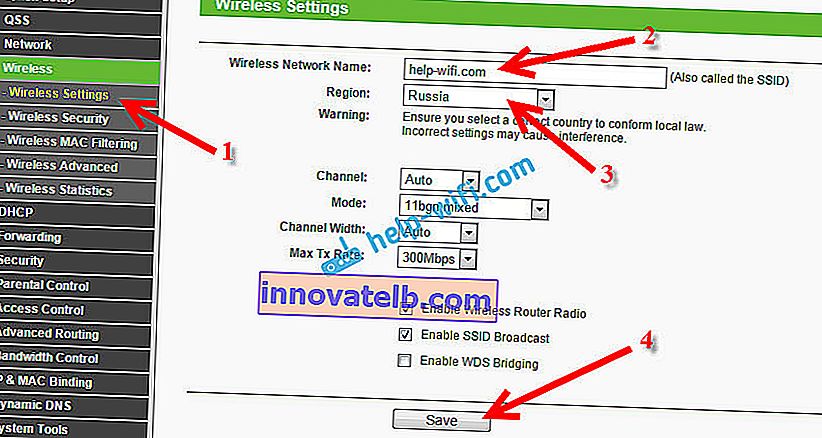
Nu uitați să salvați setările făcând clic pe butonul Salvare .
Pentru a ne proteja rețeaua fără fir cu o parolă, accesați fila Wireless - Wireless Security . Acolo trebuie să evidențiați tipul de securitate WPA / WPA2 - Personal (Recomandat) .
În câmpul Parolă PSK , creați și scrieți o parolă care vă va proteja rețeaua Wi-Fi. Puteți citi mai multe despre setarea unei parole pe un router TL-WR841N în acest articol.
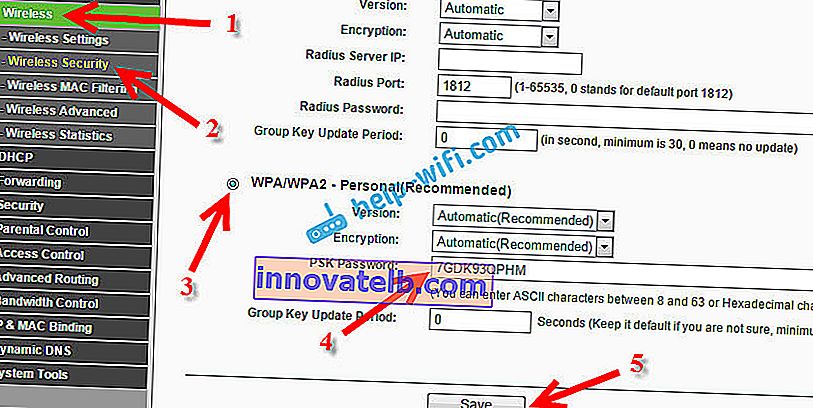
Salvați setările făcând clic pe butonul Salvare .
Administrator schimbare parolă. Securizarea setărilor routerului
Am scris deja într-un articol separat despre cum să modificați parola implicită de administrator în setările routerului. Să, în timp ce ne aflăm în setările Tp-link TL-WR841N, schimbăm imediat parola care este utilizată pentru a proteja pagina de setări. Astfel, oricine se va conecta la rețeaua dvs. nu poate intra în setările routerului și nu le poate modifica.
Deschideți fila Instrumente de sistem - Parolă . Introduceți mai întâi vechiul nume de utilizator și parola (implicit este admin). Apoi, introduceți mai jos noul nume de utilizator (îl puteți lăsa ca administrator) și noua parolă. Vă sfătuiesc să scrieți această parolă undeva pentru a nu uita. Salvați setările cu butonul Salvare .
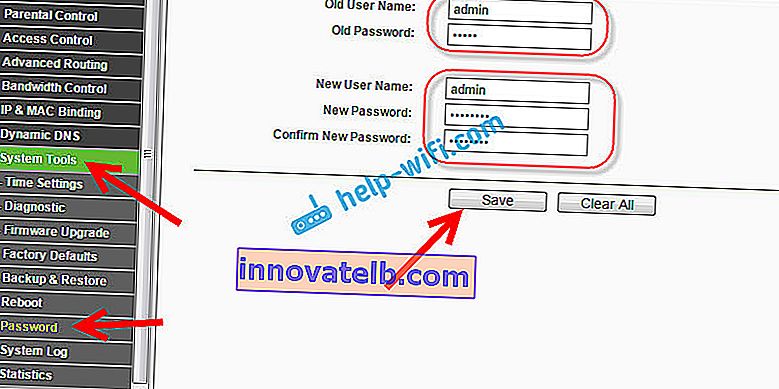
Atât, configurarea routerului Tp-link TL-WR841N este completă. Tot ce rămâne este să reporniți routerul. Acest lucru se poate face prin oprirea / pornirea alimentării sau din setări. În fila Instrumente de sistem - Repornire , trebuie să faceți clic pe butonul Repornire.
După configurare și repornire, va apărea o rețea Wi-Fi, cu numele pe care l-am setat în timpul procesului de configurare. Și pentru a vă conecta la o rețea fără fir, utilizați parola pe care am setat-o și la configurarea routerului.
Vă puteți conecta deja dispozitivele la router. Dacă ați configurat prin cablu, dar doriți să vă conectați prin Wi-Fi, atunci laptopul poate fi deconectat de la router și conectat printr-o rețea fără fir.
De asemenea, voi lăsa un link către un articol cu o soluție la o problemă populară pe care sper că nu ați întâlnit-o - „Fără acces la Internet” în Windows 7 și „Conexiune limitată” în Windows 10.
Puteți lăsa feedback-ul și întrebările în comentarii!